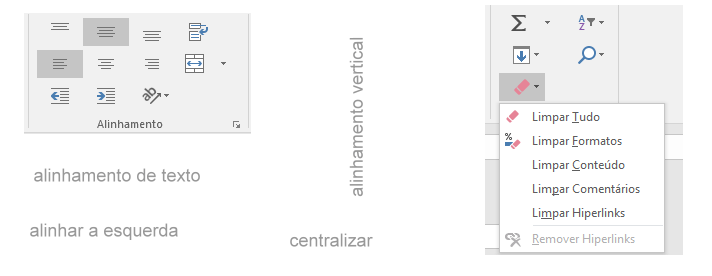As vezes aumentar a altura da linha, ou a largura da coluna, não é satisfatório. Relatórios com espaçamentos entre textos, são visivelmente melhores.
Você pode posicionar o texto dentro de uma célula para que fique centralizado, alinhado à esquerda, ou alinhado à direita. Se for uma longa linha de texto, você pode aplicar Quebrar Texto Automaticamente para que todo o texto fique visível dentro de determinada célula. Você também pode alinhar para cima, centro e abaixo.
Veja como fazer isso:
Selecione o texto que você deseja alinhar e, na guia Página Inicial, escolha a opção de alinhamento desejada.
Alinhamento de texto:
- Na Faixa de Opções do Excel, clique em Página Inicial.
- No grupo de alinhamento, selecione o tipo de Alinhamento.
Selecione a célula que contém os dados que você deseja que sejam alinhados e, em seguida, escolha entre as seguintes opções de alinhamento:
Alinhamento vertical: clique em Alinhar Acima, ou Alinhar no Meio, ou Alinhar Abaixo.
Alinhamento horizontal: clique em Alinhar à Esquerda, ou em Centralizar, ou Alinhar à Direita.
Para aproximar os dados da borda esquerda da célula, clique em Diminuir Recuo.
Para afastar os dados da borda esquerda da célula, clique em Aumentar Recuo.
Para quebrar o texto em uma célula, clique em Quebra de Texto Automática.
Para obter opções de alinhamento de texto adicionais, clique no botão Orientação no grupo Alinhamento. Na lista suspensa, escolha a opção desejada. Por exemplo: se desejar alinhar verticalmente, seleciona Texto Vertical.
Para, que o alinhamento de um texto grande, fique dentro de uma mesma célula, sem quebrar o texto, você pode mesclar as células.
Todas estas opções estão nos botões do grupo de alinhamento, na guia Página Inicial, da faixa de opções.
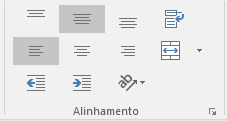
Se você mudar de ideia depois de aplicar qualquer formatação, para desfazê-la, selecione o texto e na guia Página Inicial, clique em Limpar depois em Limpar formatos.
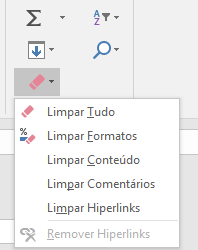
A formatação das células serão excluídas, mantendo os dados intactos.